Изменение фона фотографии стало популярной тенденцией. Это может дать вашим фотографиям новые визуальные эффекты и творческие возможности. Кроме того, он может подчеркнуть объект фотографии, повысить визуальную привлекательность и многое другое. Существует множество приложений и программного обеспечения для замены фона фотографии. В этой статье в основном говорится о том, как заменить фон изображения в фотошопе. Прочитав его, вы изучите и освоите некоторые навыки и методы работы. Итак, начнем прямо сейчас!
Часть 1. Замена фона изображения с помощью Photoshop
Photoshop — профессиональная программа для редактирования фотографий. Он использует технологию искусственного интеллекта для автоматического создания фотографий. Он имеет множество мощных функций, включая удаление и замену фона, функции слоев, функции рисования и иллюстрации и многое другое. Что касается замены фона фотографии в фотошопе. Вы можете изменить фон своей фотографии онлайн. Он предоставляет практические инструменты, такие как инструменты выделения, редактирование текста, фильтры, эффекты и т. д. Таким образом, вы можете выбрать определенные области изображения, создать множество текстовых дизайнов и изменить внешний вид и стиль изображения. Одним словом, это хорошая программа для профессиональных людей, позволяющая заменить фон фотографии.
Как заменить фон фотографии в Photoshop
Шаг 1Сделайте выбор
В соответствии с вашими потребностями используйте инструмент «Выбор», чтобы выбрать область объекта. Существуют инструменты «Быстрое выделение», «Волшебная палочка», «Лассо» и другие. Вы можете получить лучший фон для фотографии, выбрав точный объект.
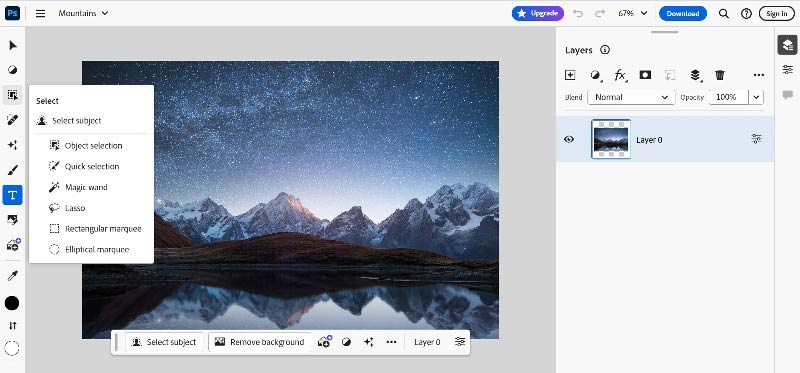
Шаг 2Создание маски слоя
После выбора объекта вам необходимо создать маску слоя. Вы можете сделать это, нажав кнопку Добавить маску слоя кнопку на панели «Слои». Маска позволяет легко контролировать границу между объектом и фоном.
Шаг 3Удалить и изменить фон
Используйте подходящий инструмент, чтобы выбрать область фона, которую вы хотите удалить. Затем нажмите Удалить фон чтобы удалить его.
Шаг 4Заменить фон
После удаления фона вы можете заменить новый фон на новом слое. Это может быть другая фотография, однотонный фон или любое изображение, которое вы хотите использовать. Поместите новый фоновый слой ниже слоя с объектом.
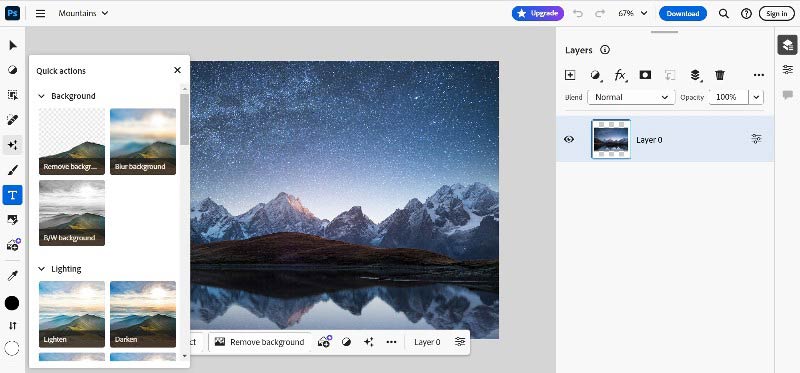
Шаг 5Выберите Генеративную заливку
Приняв решение, выберите Генеративная заливка вариант.
ШАГ 6Настройте генеративное изображение
В соответствии с вашими потребностями вы можете отрегулируйте яркость, контрастность и цветовой баланс нового фона. Это позволит генеративному изображению лучше сочетаться с вашим объектом.
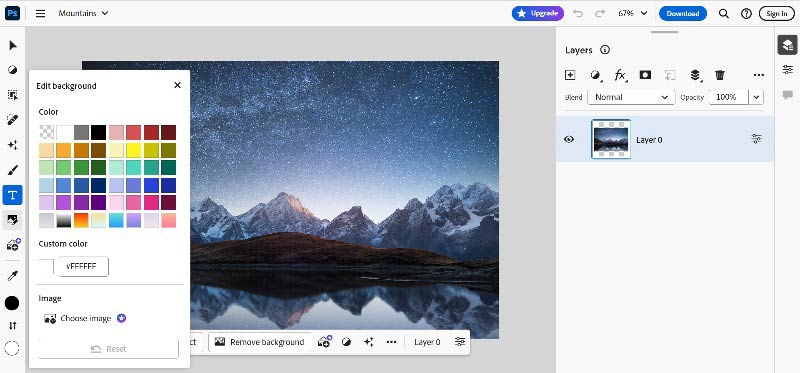
Шаг 7Экспорт и сохранение
После завершения редактирования вы можете сохранить изображение в формате Photoshop или других распространенных форматах. В формате Photoshop вы также можете сохранять слои.
Преимущества и недостатки фотошопа
- Вы можете настроить параметры в соответствии с вашими потребностями и предпочтениями.
- Он может выполнять точную настройку и ретушь изображений.
- Он имеет мощную функцию пакетной обработки, которая может повысить эффективность работы.
- Photoshop предлагает множество функций, которые иногда могут быть слишком сложными.
- Photoshop предъявляет высокие требования к компьютерному оборудованию.
Часть 2. Альтернативный способ использования Photoshop: AVAide Background Eraser
Удаление фона AVAide это бесплатное и многофункциональное программное обеспечение. Вы можете использовать его онлайн, чтобы заменить фон фотографии. Это также простое в использовании программное обеспечение с интуитивно понятным интерфейсом. Даже если вы новичок, вы можете легко использовать AVAide Background Eraser, чтобы заменить фон изображения. Он удаляет фоны фотографий JPG, JPEG, PNG и GIF с помощью технологии искусственного интеллекта. Благодаря технологии искусственного интеллекта вы можете автоматически снимать сложные фоны и заменять фон фотографии, чтобы мгновенно сделать его прозрачным. Таким образом, вы можете увидеть результат изменения фона фотографии в реальном времени и вам не придется долго ждать. Итак, AVAide Background Eraser — хорошее и полезное онлайн-программное обеспечение для замены фона фотографии.
Как использовать AVAide для изменения фона фотографии?
Шаг 1загрузить изображения
Откройте официальный сайт. Нажмите кнопку «Выбрать фото», чтобы загрузить свое изображение. Вы можете изменить фон фотографии в форматах JPG, JPEG, PNG, GIF и других.
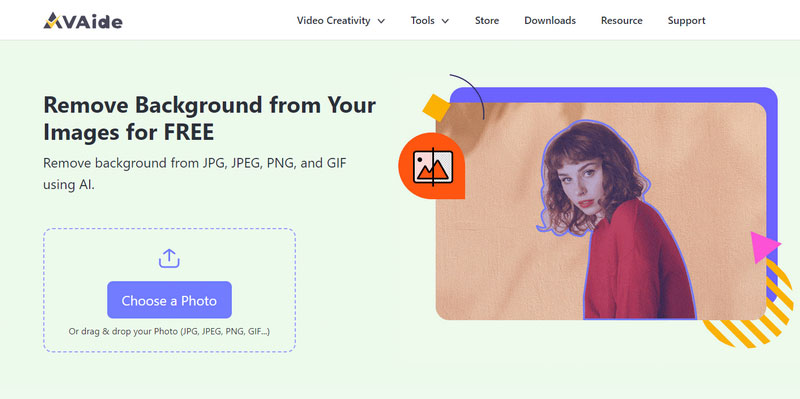
Шаг 2Сотрите и выберите фон изображения
Далее фон вашего изображения будет удален автоматически. Затем вы можете переключиться на опцию «Редактировать», чтобы изменить фон.
Если вы хотите измените цвет фона вашей фотографии на белый, черный или другие, нажмите «Цвет». Если вы хотите заменить фон изображения другими изображениями, нажмите «Изображение».
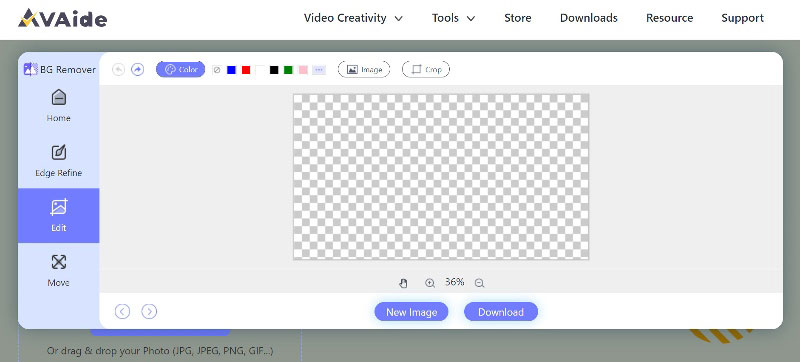
Шаг 3Загрузите и сохраните
После завершения фоновой обработки вы можете скачать или сохранить обработанное изображение на свое устройство, нажав кнопку Скачать кнопка.
Часть 3. Часто задаваемые вопросы по изменению фона фотографии в Photoshop
Какой смысл менять фон изображения?
Существует множество способов изменения фона изображения. Он может придать вашим фотографиям новые визуальные эффекты, творческие возможности, выделить объекты, повысить визуальную привлекательность и многое другое.
Фотошоп бесплатный?
Нет. Adobe Photoshop не бесплатен. У него есть 7-дневная бесплатная пробная версия. Если вам нужны более продвинутые функции и инструменты Photoshop, вам необходимо приобрести соответствующий план Adobe Creative Cloud. Иногда на него действуют скидки.
Как заменить картинку в Фотошопе на другую картинку?
Сначала выделите область объекта с помощью инструментов «Выделение». Во-вторых, нажмите кнопку «Добавить маску слоя», чтобы создать маску слоя. В-третьих, удалите и измените фон. В-четвертых, вы можете заменить картинку на новом слое в качестве нового фона. Затем поместите новый фоновый слой ниже слоя с объектом. После этого вы сможете настроить, отредактировать и сохранить обработанную картинку.
Это все о том, как заменить фон изображения в фотошопе. Многие люди используют его, потому что он имеет множество профессиональных функций и инструментов. Однако он немного дорог и новичкам нелегко его использовать. Есть хороший альтернативный софт. AVAide Background Eraser — это бесплатная онлайн-программа для удаления фона. Он может автоматически удалить фон фотографии и мгновенно заменить его. Он предлагает множество простых в использовании функций и инструментов. Хотя вы новичок, вы можете использовать его хорошо. Таким образом, AVAide Background Eraser удобнее, дешевле и проще, чем Photoshop.

Использует искусственный интеллект и технологию автоматического удаления фона для захвата сложных фонов из JPG, JPEG, PNG и GIF.
ПОПРОБУЙ



